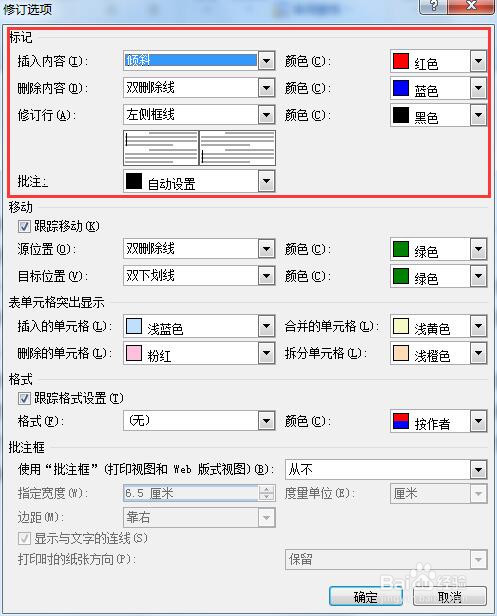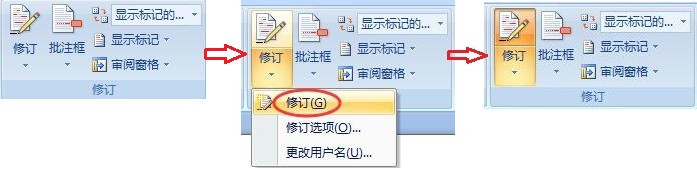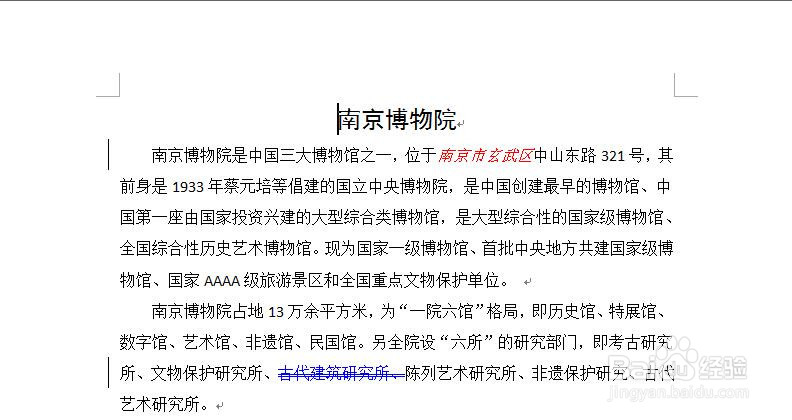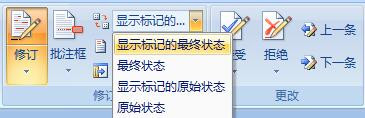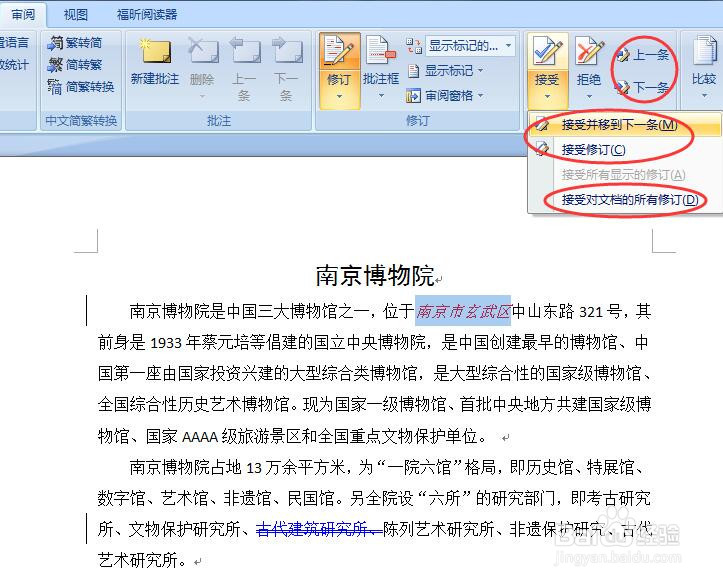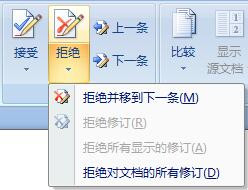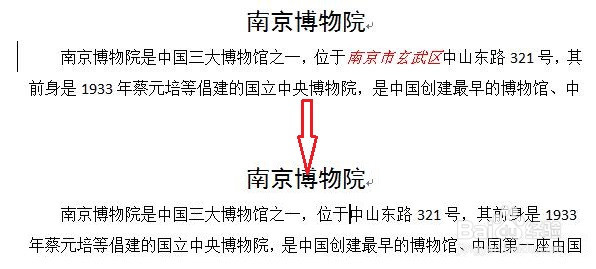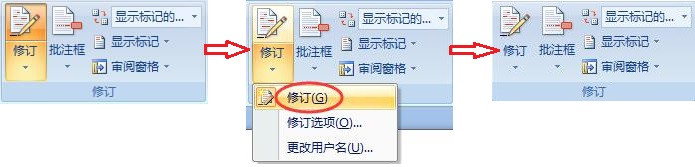office word 2007如何使用“修订”功能
1、"修订"功能在"审阅"选项卡下,如图:
2、首先设置"修订选项",即是设置每种修改痕迹以怎样的方式显示。多种格式可自选。例如下图:插入的内容倾斜标红显示;删除的内容双删除线以蓝色显示;被修改过的行显示黑色左侧框线…
3、启用"修订"功能,启用后"修订"图标被点亮,如下图:
4、开始"修订",对文档内容进行插入、删除、格式修鸷拳林根改等操作。下图分别为修改前、后的样式,可以看出正文第1行插入了”南京市玄武区“、正文第8行删除了”古代建筑研究所、“。下图二的修改痕迹是以“嵌入方式显示”,另外也可以以批注的形式显示,可根据需要自选。
5、内容显示分为四种情况:①显示标记的最终状态,即最终状态+修改痕迹;②最终状态,即修改后的样子,不保留颜色、删除线等修改痕迹;③显示标记的原始状态,即原始状态+修改痕迹;④原始状态,即未做任何修改时原文档的样子。这个大家在实际操作的时候会比较直观的看到区别。
6、接受"修订",可以逐条接受修订,也可以接受全部修订。接受了修订的部分,不再有修改痕迹。
7、拒绝"修订",同样可以逐条拒绝,也可以全部拒绝。拒绝修订的部分回到未修改前的状态。
8、结束"修订"功能,结束后"修订"图标被熄灭。
声明:本网站引用、摘录或转载内容仅供网站访问者交流或参考,不代表本站立场,如存在版权或非法内容,请联系站长删除,联系邮箱:site.kefu@qq.com。
阅读量:25
阅读量:79
阅读量:21
阅读量:41
阅读量:58